Visual Studio: увімкнути/вимкнути налагодження рідного коду

Дізнайтеся, як увімкнути або вимкнути налагодження рідного коду в Microsoft Visual Studio, виконавши ці кроки. Проекти C# і VB.net Відкривши проект, виберіть
Дізнайтеся, як увімкнути або вимкнути налагодження рідного коду в Microsoft Visual Studio, виконавши ці кроки.
З вашого відкритого проекту, виберіть « Project вкладку», а потім виберіть « APPNAME Властивості ... «.
Виберіть « Налагодити » на лівій панелі.
Установіть прапорець «Увімкнути налагодження рідного коду», щоб увімкнути його. Зніміть прапорець, щоб вимкнути його.
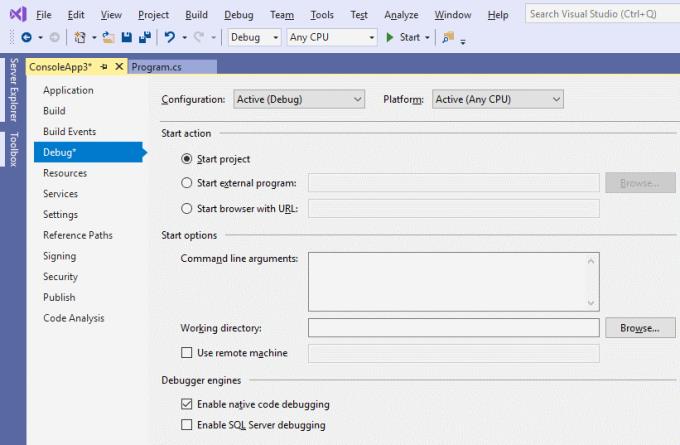
Відкривши проект, виберіть
З вашого відкритого проекту, виберіть « Project вкладку», а потім виберіть « APPNAME Властивості ... «.
Виберіть « Налагодження » на лівій панелі.
Установіть для параметра « Тип налагоджувача » один із наступних параметрів:
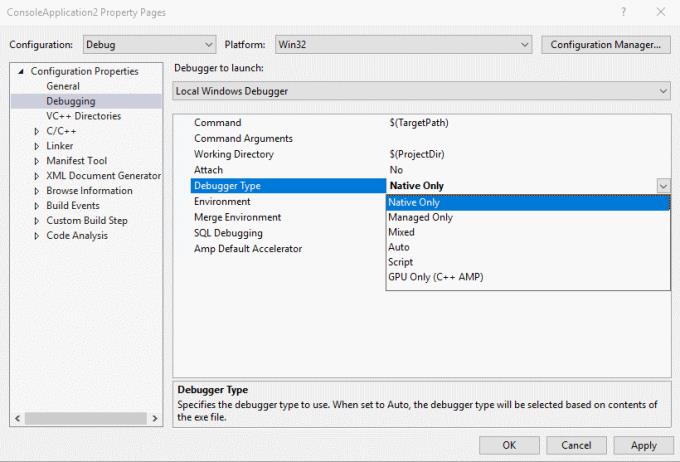
Дізнайтеся, як увімкнути або вимкнути налагодження рідного коду в Microsoft Visual Studio, виконавши ці кроки. Проекти C# і VB.net Відкривши проект, виберіть
Дізнайтеся про різні методи, як відкрити провідник рішень у Microsoft Visual Studio, виконавши ці кроки. Варіант 1 – Комбінація клавіш Утримуйте CTRL + ALT
Якщо всі ваші налаштування Microsoft Visual Studio зіпсовані, і ви хочете скинути їх до налаштувань за замовчуванням, виконайте ці кроки. 1. Зсередини Visual
Хочете по-справжньому розпочати проект консолі Microsoft Visual Studio C++ без нічого попередньо визначеного. Ви можете вимкнути попередньо скомпільовані заголовки, виконавши ці дії.
Microsoft Visual Studio не дозволяє легко змінити шлях проекту для вашого проекту розробки. Але ми придумали власне рішення.
Функція автозаповнення в Microsoft Visual Studio іноді може дратувати. Ви можете вимкнути його за допомогою цих кроків. Варіант 1 - Вимкніть один раз, коли
ESLint або Linting — це інструмент, який можна використовувати, щоб переконатися, що ви пишете код, який відповідає певним інструкціям. ESLint підтримується в Microsoft Visual
Протягом процесу розробки ми переміщуємо вікна у Visual Studio, видаляємо їх і додаємо. Іноді це може стати безладним до точки, де це найкраще
Дізнайтеся, як вимкнути чат у Zoom або обмежити його використання. Ось корисні кроки для зручного використання Zoom.
Дізнайтеся, як видалити непотрібні сповіщення Facebook та налаштувати систему сповіщень, щоб отримувати лише важливі повідомлення.
Досліджуємо причини нерегулярної доставки повідомлень на Facebook та пропонуємо рішення, щоб уникнути цієї проблеми.
Дізнайтеся, як скасувати та видалити повідомлення у Facebook Messenger на різних пристроях. Включає корисні поради для безпеки та конфіденційності.
На жаль, пісочниця Minecraft від Mojang відома проблемами з пошкодженими світами. Прочитайте наш посібник, щоб дізнатися, як відновити ваш світ та уникнути втрати прогресу.
Щоб знайти приховані чати Microsoft Teams, дотримуйтесь простих порад, щоб повернути їх у видимість і вести ефективну комунікацію.
Вам важко підключити свою консоль PS5 до певної мережі Wi-Fi або Ethernet? Ваша PS5 підключена до мережі, але не має доступу до Інтернету.
Вчасно надсилайте нагадування команді, плануючи свої повідомлення Slack, дотримуючись цих простих кроків на Android і deskrop. Тут ви знайдете корисні поради та кроки щодо планування повідомлень на Slack.
Telegram вважається одним із найкращих безкоштовних додатків для обміну повідомленнями з кількох причин, зокрема надсилаючи високоякісні фотографії та відео без стиснення.
Дізнайтеся, як вирішити проблему, коли Google Meet не показує вашу презентацію. Огляд причин та способів усунення несправностей.
















